0 はじめに
0-1 JFractal について
JFractal は、「二次関数」、「三次関数」、「指数関数」、「三角関数」などの「マンデルブロ集合」、「ジュリア集合」 によるフラクタル画像を作成するソフトです。
作成したフラクタル画像を元にサウンドの醸成や、三次元の描画、セル・オートマトンの描画などができます。
0-2 プログラムウィンドウ
JFractal の「プログラムウィンドウ」は、下の絵のように「i タイトルバー 」、「ii メニューバー 」、「iii ツールバー 」 、「iv 画像ウィンドウ 」、「v データウィンドウ 」、「vi カラーテーブル 」 、「vii ステータスバー 」から構成されています。
「i タイトルバー 」以降で、これらの構成要素について詳しく説明します。
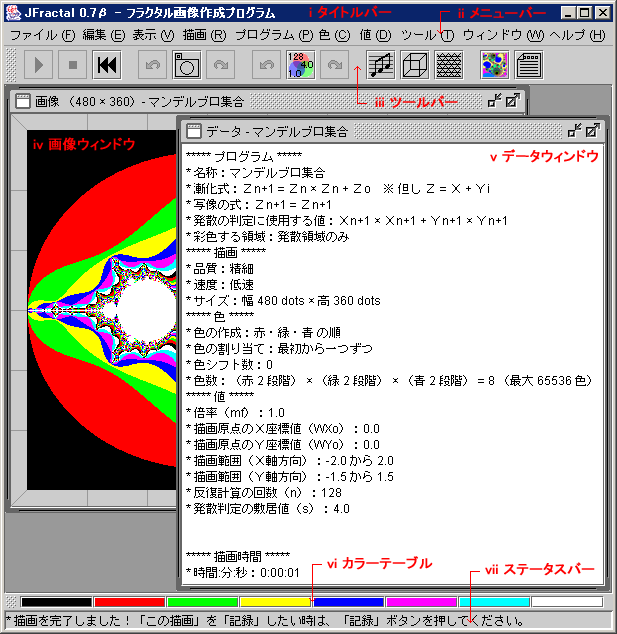
0-3 フラクタル画像の作成
最も簡単にフラクタル画像を作成するために、二つの「Quick 機能」が用意されています。
その一つは、「Quick Magnifying 機能」です。描画した画像の上を「ドラッグ・アンド・ドロップ」することにより、その部分を「拡大」または「縮小」します。
もう一つは、「Quick Moving 機能」です。「画像周りの枠の部分」を「クリック」することにより「描画原点」を「上」「下」「左」「右」あるいは「斜め」に移動します。
二つの機能の詳細は、各ページをご覧ください。
もっと細かい指定をしたいときは、「色と値の設定・ダイアログ」を表示させて、各値を設定します。少し上達してきたらこのやり方を試してみてください。
また、「サンプル・ファイル」を開いて「各値の設定の仕方」、「色の使い方」などの参考にしてください。
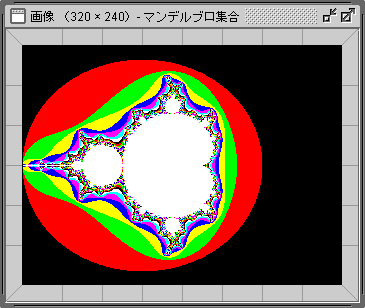
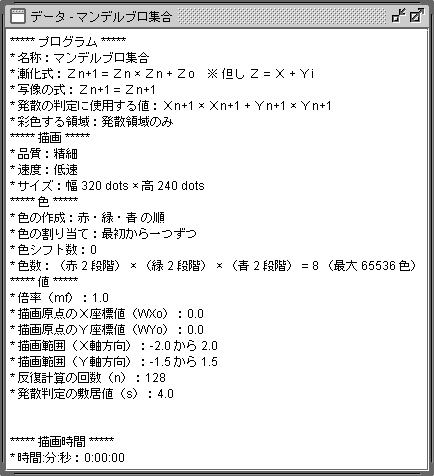
0-4 サウンドの醸成
フラクタル画像の描画を終了すると、その画像を元にサウンドの醸成をすることができます。
画像ウィンドウの「画像上」を「クリック」すると、サウンドの醸成ポイントを瞬時に変更することができます。
画像ウィンドウの「画像上」を「右方向」に「ドラッグ・アンド・ドロップ」すると、その部分だけ、サウンドの醸成をさせるすることができます。「左方向」に「ドラッグ・アンド・ドロップ」して、全体のサウンドの醸成に戻します。
詳細は、「メニューバー」の「ツール」の「サウンドの醸成をする」をご覧ください。

0-5 三次元の描画
フラクタル画像の描画を終了すると、その画像を元に三次元の描画をすることができます。
画像ウィンドウの「画像上」を「右方向」に「ドラッグ・アンド・ドロップ」すると、その部分だけ、三次元の描画をさせるすることができます。「左方向」に「ドラッグ・アンド・ドロップ」して、全体の三次元の描画に戻します。
詳細は、「メニューバー」の「ツール」の「三次元の描画をする」をご覧ください。

0-6 セル・オートマトンの描画
フラクタル画像の描画を終了すると、その画像を元にセル・オートマトンの描画をすることができます。
画像ウィンドウの「左右の枠」を「クリック」すると、「初期値」をその「行」の「計算結果」から醸成します。
画像ウィンドウの「画像上」を「クリック」すると、「パラメーターの配列」をその「点」から「行列の順」に「反復計算の回数分」数えた「点」までの「計算結果と配色」から醸成します。
詳細は、「メニューバー」の「ツール」の「セル・オートマトンの描画をする」をご覧ください。

0-1 JFractal について
JFractal は、「二次関数」、「三次関数」、「指数関数」、「三角関数」などの「マンデルブロ集合」、「ジュリア集合」 によるフラクタル画像を作成するソフトです。
作成したフラクタル画像を元にサウンドの醸成や、三次元の描画、セル・オートマトンの描画などができます。
0-2 プログラムウィンドウ
JFractal の「プログラムウィンドウ」は、下の絵のように「i タイトルバー 」、「ii メニューバー 」、「iii ツールバー 」 、「iv 画像ウィンドウ 」、「v データウィンドウ 」、「vi カラーテーブル 」 、「vii ステータスバー 」から構成されています。
「i タイトルバー 」以降で、これらの構成要素について詳しく説明します。
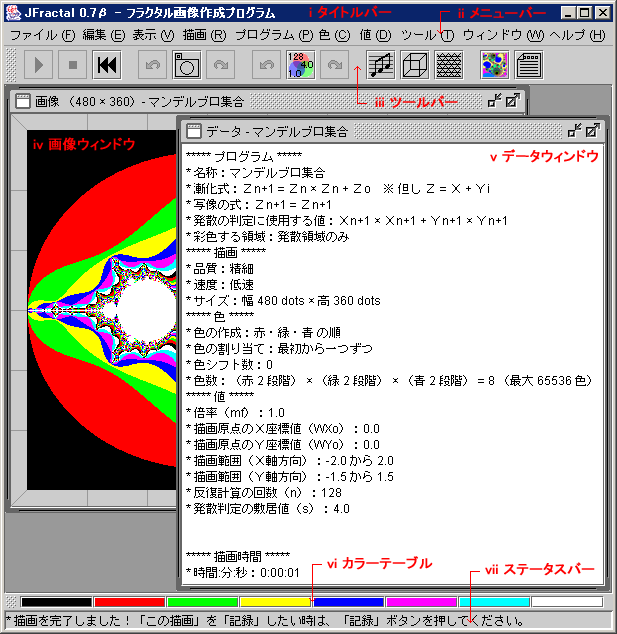
0-3 フラクタル画像の作成
最も簡単にフラクタル画像を作成するために、二つの「Quick 機能」が用意されています。
その一つは、「Quick Magnifying 機能」です。描画した画像の上を「ドラッグ・アンド・ドロップ」することにより、その部分を「拡大」または「縮小」します。
もう一つは、「Quick Moving 機能」です。「画像周りの枠の部分」を「クリック」することにより「描画原点」を「上」「下」「左」「右」あるいは「斜め」に移動します。
二つの機能の詳細は、各ページをご覧ください。
もっと細かい指定をしたいときは、「色と値の設定・ダイアログ」を表示させて、各値を設定します。少し上達してきたらこのやり方を試してみてください。
また、「サンプル・ファイル」を開いて「各値の設定の仕方」、「色の使い方」などの参考にしてください。
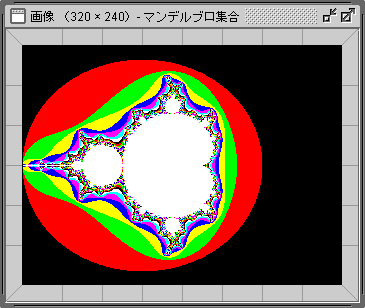
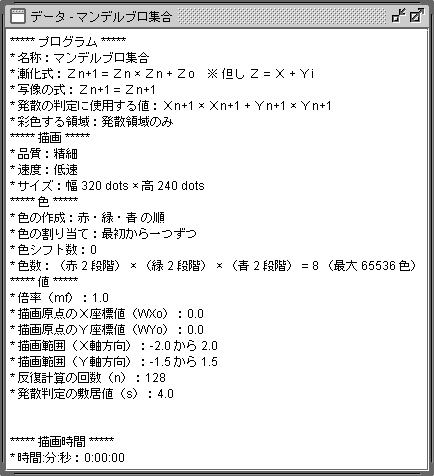
0-4 サウンドの醸成
フラクタル画像の描画を終了すると、その画像を元にサウンドの醸成をすることができます。
画像ウィンドウの「画像上」を「クリック」すると、サウンドの醸成ポイントを瞬時に変更することができます。
画像ウィンドウの「画像上」を「右方向」に「ドラッグ・アンド・ドロップ」すると、その部分だけ、サウンドの醸成をさせるすることができます。「左方向」に「ドラッグ・アンド・ドロップ」して、全体のサウンドの醸成に戻します。
詳細は、「メニューバー」の「ツール」の「サウンドの醸成をする」をご覧ください。

0-5 三次元の描画
フラクタル画像の描画を終了すると、その画像を元に三次元の描画をすることができます。
画像ウィンドウの「画像上」を「右方向」に「ドラッグ・アンド・ドロップ」すると、その部分だけ、三次元の描画をさせるすることができます。「左方向」に「ドラッグ・アンド・ドロップ」して、全体の三次元の描画に戻します。
詳細は、「メニューバー」の「ツール」の「三次元の描画をする」をご覧ください。

0-6 セル・オートマトンの描画
フラクタル画像の描画を終了すると、その画像を元にセル・オートマトンの描画をすることができます。
画像ウィンドウの「左右の枠」を「クリック」すると、「初期値」をその「行」の「計算結果」から醸成します。
画像ウィンドウの「画像上」を「クリック」すると、「パラメーターの配列」をその「点」から「行列の順」に「反復計算の回数分」数えた「点」までの「計算結果と配色」から醸成します。
詳細は、「メニューバー」の「ツール」の「セル・オートマトンの描画をする」をご覧ください。

0-1 JFractal について
JFractal は、「二次関数」、「三次関数」、「指数関数」、「三角関数」などの「マンデルブロ集合」、「ジュリア集合」 によるフラクタル画像を作成するソフトです。
作成したフラクタル画像を元にサウンドの醸成や、三次元の描画、セル・オートマトンの描画などができます。
0-2 プログラムウィンドウ
JFractal の「プログラムウィンドウ」は、下の絵のように「i タイトルバー 」、「ii メニューバー 」、「iii ツールバー 」 、「iv 画像ウィンドウ 」、「v データウィンドウ 」、「vi カラーテーブル 」 、「vii ステータスバー 」から構成されています。
「i タイトルバー 」以降で、これらの構成要素について詳しく説明します。
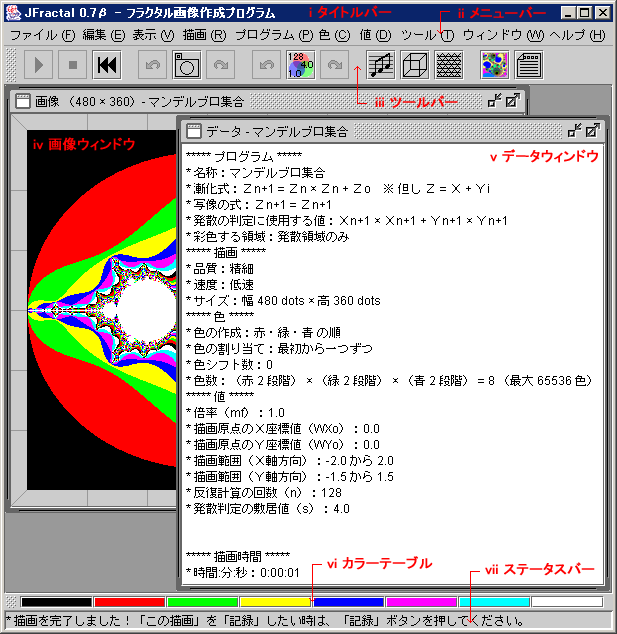
0-3 フラクタル画像の作成
最も簡単にフラクタル画像を作成するために、二つの「Quick 機能」が用意されています。
その一つは、「Quick Magnifying 機能」です。描画した画像の上を「ドラッグ・アンド・ドロップ」することにより、その部分を「拡大」または「縮小」します。
もう一つは、「Quick Moving 機能」です。「画像周りの枠の部分」を「クリック」することにより「描画原点」を「上」「下」「左」「右」あるいは「斜め」に移動します。
二つの機能の詳細は、各ページをご覧ください。
もっと細かい指定をしたいときは、「色と値の設定・ダイアログ」を表示させて、各値を設定します。少し上達してきたらこのやり方を試してみてください。
また、「サンプル・ファイル」を開いて「各値の設定の仕方」、「色の使い方」などの参考にしてください。
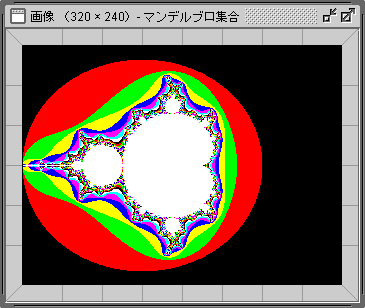
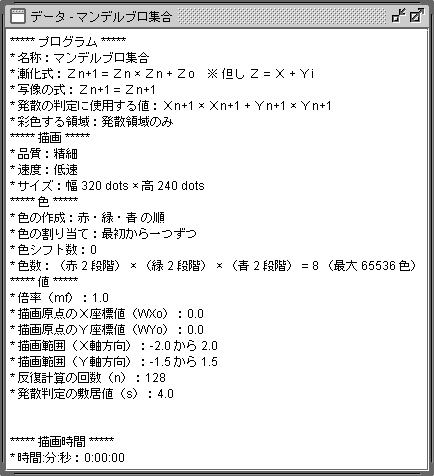
0-4 サウンドの醸成
フラクタル画像の描画を終了すると、その画像を元にサウンドの醸成をすることができます。
画像ウィンドウの「画像上」を「クリック」すると、サウンドの醸成ポイントを瞬時に変更することができます。
画像ウィンドウの「画像上」を「右方向」に「ドラッグ・アンド・ドロップ」すると、その部分だけ、サウンドの醸成をさせるすることができます。「左方向」に「ドラッグ・アンド・ドロップ」して、全体のサウンドの醸成に戻します。
詳細は、「メニューバー」の「ツール」の「サウンドの醸成をする」をご覧ください。

0-5 三次元の描画
フラクタル画像の描画を終了すると、その画像を元に三次元の描画をすることができます。
画像ウィンドウの「画像上」を「右方向」に「ドラッグ・アンド・ドロップ」すると、その部分だけ、三次元の描画をさせるすることができます。「左方向」に「ドラッグ・アンド・ドロップ」して、全体の三次元の描画に戻します。
詳細は、「メニューバー」の「ツール」の「三次元の描画をする」をご覧ください。

0-6 セル・オートマトンの描画
フラクタル画像の描画を終了すると、その画像を元にセル・オートマトンの描画をすることができます。
画像ウィンドウの「左右の枠」を「クリック」すると、「初期値」をその「行」の「計算結果」から醸成します。
画像ウィンドウの「画像上」を「クリック」すると、「パラメーターの配列」をその「点」から「行列の順」に「反復計算の回数分」数えた「点」までの「計算結果と配色」から醸成します。
詳細は、「メニューバー」の「ツール」の「セル・オートマトンの描画をする」をご覧ください。

JFractal は、「二次関数」、「三次関数」、「指数関数」、「三角関数」などの「マンデルブロ集合」、「ジュリア集合」 によるフラクタル画像を作成するソフトです。
作成したフラクタル画像を元にサウンドの醸成や、三次元の描画、セル・オートマトンの描画などができます。
0-2 プログラムウィンドウ
JFractal の「プログラムウィンドウ」は、下の絵のように「i タイトルバー 」、「ii メニューバー 」、「iii ツールバー 」 、「iv 画像ウィンドウ 」、「v データウィンドウ 」、「vi カラーテーブル 」 、「vii ステータスバー 」から構成されています。
「i タイトルバー 」以降で、これらの構成要素について詳しく説明します。
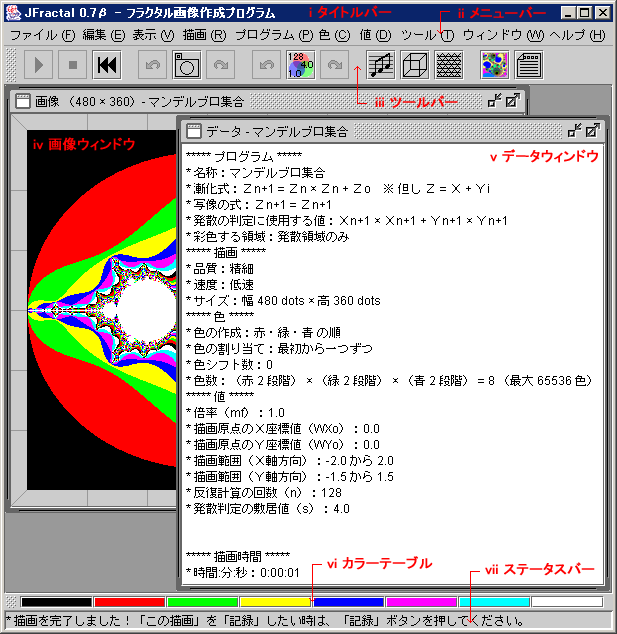
0-3 フラクタル画像の作成
最も簡単にフラクタル画像を作成するために、二つの「Quick 機能」が用意されています。
その一つは、「Quick Magnifying 機能」です。描画した画像の上を「ドラッグ・アンド・ドロップ」することにより、その部分を「拡大」または「縮小」します。
もう一つは、「Quick Moving 機能」です。「画像周りの枠の部分」を「クリック」することにより「描画原点」を「上」「下」「左」「右」あるいは「斜め」に移動します。
二つの機能の詳細は、各ページをご覧ください。
もっと細かい指定をしたいときは、「色と値の設定・ダイアログ」を表示させて、各値を設定します。少し上達してきたらこのやり方を試してみてください。
また、「サンプル・ファイル」を開いて「各値の設定の仕方」、「色の使い方」などの参考にしてください。
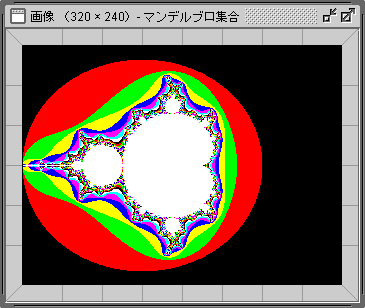
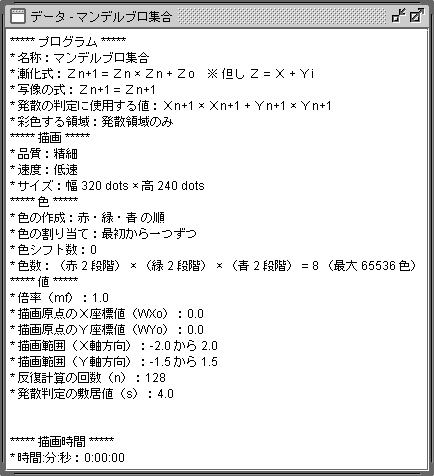
0-4 サウンドの醸成
フラクタル画像の描画を終了すると、その画像を元にサウンドの醸成をすることができます。
画像ウィンドウの「画像上」を「クリック」すると、サウンドの醸成ポイントを瞬時に変更することができます。
画像ウィンドウの「画像上」を「右方向」に「ドラッグ・アンド・ドロップ」すると、その部分だけ、サウンドの醸成をさせるすることができます。「左方向」に「ドラッグ・アンド・ドロップ」して、全体のサウンドの醸成に戻します。
詳細は、「メニューバー」の「ツール」の「サウンドの醸成をする」をご覧ください。

0-5 三次元の描画
フラクタル画像の描画を終了すると、その画像を元に三次元の描画をすることができます。
画像ウィンドウの「画像上」を「右方向」に「ドラッグ・アンド・ドロップ」すると、その部分だけ、三次元の描画をさせるすることができます。「左方向」に「ドラッグ・アンド・ドロップ」して、全体の三次元の描画に戻します。
詳細は、「メニューバー」の「ツール」の「三次元の描画をする」をご覧ください。

0-6 セル・オートマトンの描画
フラクタル画像の描画を終了すると、その画像を元にセル・オートマトンの描画をすることができます。
画像ウィンドウの「左右の枠」を「クリック」すると、「初期値」をその「行」の「計算結果」から醸成します。
画像ウィンドウの「画像上」を「クリック」すると、「パラメーターの配列」をその「点」から「行列の順」に「反復計算の回数分」数えた「点」までの「計算結果と配色」から醸成します。
詳細は、「メニューバー」の「ツール」の「セル・オートマトンの描画をする」をご覧ください。

JFractal は、「二次関数」、「三次関数」、「指数関数」、「三角関数」などの「マンデルブロ集合」、「ジュリア集合」 によるフラクタル画像を作成するソフトです。
作成したフラクタル画像を元にサウンドの醸成や、三次元の描画、セル・オートマトンの描画などができます。
0-2 プログラムウィンドウ
JFractal の「プログラムウィンドウ」は、下の絵のように「i タイトルバー 」、「ii メニューバー 」、「iii ツールバー 」 、「iv 画像ウィンドウ 」、「v データウィンドウ 」、「vi カラーテーブル 」 、「vii ステータスバー 」から構成されています。
「i タイトルバー 」以降で、これらの構成要素について詳しく説明します。
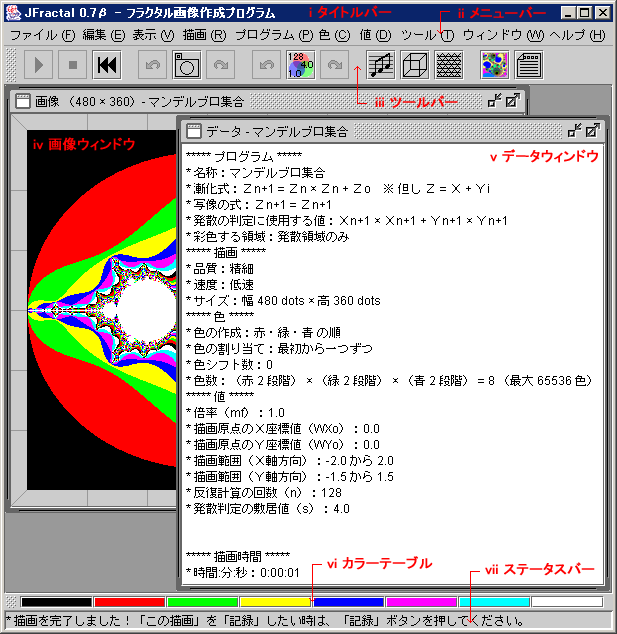
0-3 フラクタル画像の作成
最も簡単にフラクタル画像を作成するために、二つの「Quick 機能」が用意されています。
その一つは、「Quick Magnifying 機能」です。描画した画像の上を「ドラッグ・アンド・ドロップ」することにより、その部分を「拡大」または「縮小」します。
もう一つは、「Quick Moving 機能」です。「画像周りの枠の部分」を「クリック」することにより「描画原点」を「上」「下」「左」「右」あるいは「斜め」に移動します。
二つの機能の詳細は、各ページをご覧ください。
もっと細かい指定をしたいときは、「色と値の設定・ダイアログ」を表示させて、各値を設定します。少し上達してきたらこのやり方を試してみてください。
また、「サンプル・ファイル」を開いて「各値の設定の仕方」、「色の使い方」などの参考にしてください。
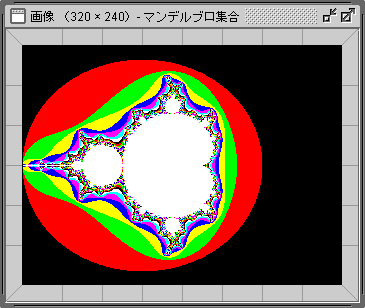
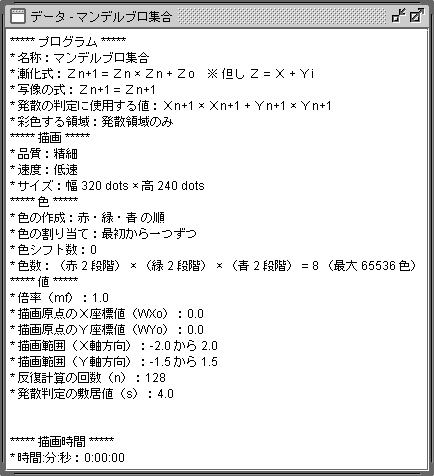
0-4 サウンドの醸成
フラクタル画像の描画を終了すると、その画像を元にサウンドの醸成をすることができます。
画像ウィンドウの「画像上」を「クリック」すると、サウンドの醸成ポイントを瞬時に変更することができます。
画像ウィンドウの「画像上」を「右方向」に「ドラッグ・アンド・ドロップ」すると、その部分だけ、サウンドの醸成をさせるすることができます。「左方向」に「ドラッグ・アンド・ドロップ」して、全体のサウンドの醸成に戻します。
詳細は、「メニューバー」の「ツール」の「サウンドの醸成をする」をご覧ください。

0-5 三次元の描画
フラクタル画像の描画を終了すると、その画像を元に三次元の描画をすることができます。
画像ウィンドウの「画像上」を「右方向」に「ドラッグ・アンド・ドロップ」すると、その部分だけ、三次元の描画をさせるすることができます。「左方向」に「ドラッグ・アンド・ドロップ」して、全体の三次元の描画に戻します。
詳細は、「メニューバー」の「ツール」の「三次元の描画をする」をご覧ください。

0-6 セル・オートマトンの描画
フラクタル画像の描画を終了すると、その画像を元にセル・オートマトンの描画をすることができます。
画像ウィンドウの「左右の枠」を「クリック」すると、「初期値」をその「行」の「計算結果」から醸成します。
画像ウィンドウの「画像上」を「クリック」すると、「パラメーターの配列」をその「点」から「行列の順」に「反復計算の回数分」数えた「点」までの「計算結果と配色」から醸成します。
詳細は、「メニューバー」の「ツール」の「セル・オートマトンの描画をする」をご覧ください。

JFractal は、「二次関数」、「三次関数」、「指数関数」、「三角関数」などの「マンデルブロ集合」、「ジュリア集合」 によるフラクタル画像を作成するソフトです。
作成したフラクタル画像を元にサウンドの醸成や、三次元の描画、セル・オートマトンの描画などができます。
0-2 プログラムウィンドウ
JFractal の「プログラムウィンドウ」は、下の絵のように「i タイトルバー 」、「ii メニューバー 」、「iii ツールバー 」 、「iv 画像ウィンドウ 」、「v データウィンドウ 」、「vi カラーテーブル 」 、「vii ステータスバー 」から構成されています。
「i タイトルバー 」以降で、これらの構成要素について詳しく説明します。
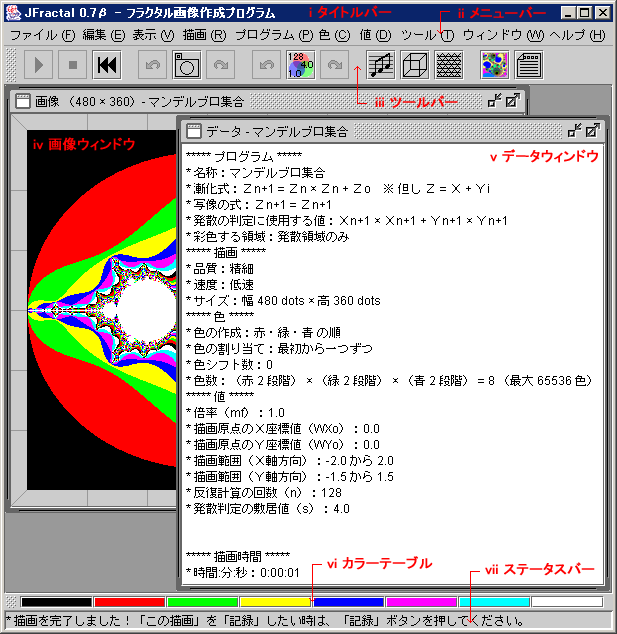
0-3 フラクタル画像の作成
最も簡単にフラクタル画像を作成するために、二つの「Quick 機能」が用意されています。
その一つは、「Quick Magnifying 機能」です。描画した画像の上を「ドラッグ・アンド・ドロップ」することにより、その部分を「拡大」または「縮小」します。
もう一つは、「Quick Moving 機能」です。「画像周りの枠の部分」を「クリック」することにより「描画原点」を「上」「下」「左」「右」あるいは「斜め」に移動します。
二つの機能の詳細は、各ページをご覧ください。
もっと細かい指定をしたいときは、「色と値の設定・ダイアログ」を表示させて、各値を設定します。少し上達してきたらこのやり方を試してみてください。
また、「サンプル・ファイル」を開いて「各値の設定の仕方」、「色の使い方」などの参考にしてください。
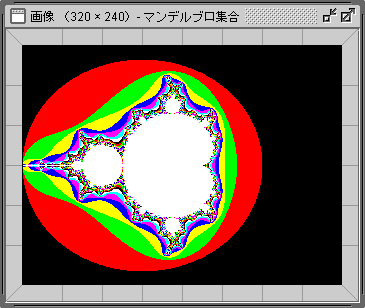
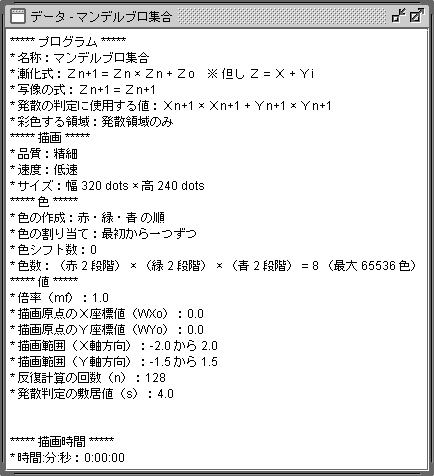
0-4 サウンドの醸成
フラクタル画像の描画を終了すると、その画像を元にサウンドの醸成をすることができます。
画像ウィンドウの「画像上」を「クリック」すると、サウンドの醸成ポイントを瞬時に変更することができます。
画像ウィンドウの「画像上」を「右方向」に「ドラッグ・アンド・ドロップ」すると、その部分だけ、サウンドの醸成をさせるすることができます。「左方向」に「ドラッグ・アンド・ドロップ」して、全体のサウンドの醸成に戻します。
詳細は、「メニューバー」の「ツール」の「サウンドの醸成をする」をご覧ください。

0-5 三次元の描画
フラクタル画像の描画を終了すると、その画像を元に三次元の描画をすることができます。
画像ウィンドウの「画像上」を「右方向」に「ドラッグ・アンド・ドロップ」すると、その部分だけ、三次元の描画をさせるすることができます。「左方向」に「ドラッグ・アンド・ドロップ」して、全体の三次元の描画に戻します。
詳細は、「メニューバー」の「ツール」の「三次元の描画をする」をご覧ください。

0-6 セル・オートマトンの描画
フラクタル画像の描画を終了すると、その画像を元にセル・オートマトンの描画をすることができます。
画像ウィンドウの「左右の枠」を「クリック」すると、「初期値」をその「行」の「計算結果」から醸成します。
画像ウィンドウの「画像上」を「クリック」すると、「パラメーターの配列」をその「点」から「行列の順」に「反復計算の回数分」数えた「点」までの「計算結果と配色」から醸成します。
詳細は、「メニューバー」の「ツール」の「セル・オートマトンの描画をする」をご覧ください。

0-2 プログラムウィンドウ
JFractal の「プログラムウィンドウ」は、下の絵のように「i タイトルバー 」、「ii メニューバー 」、「iii ツールバー 」 、「iv 画像ウィンドウ 」、「v データウィンドウ 」、「vi カラーテーブル 」 、「vii ステータスバー 」から構成されています。
「i タイトルバー 」以降で、これらの構成要素について詳しく説明します。
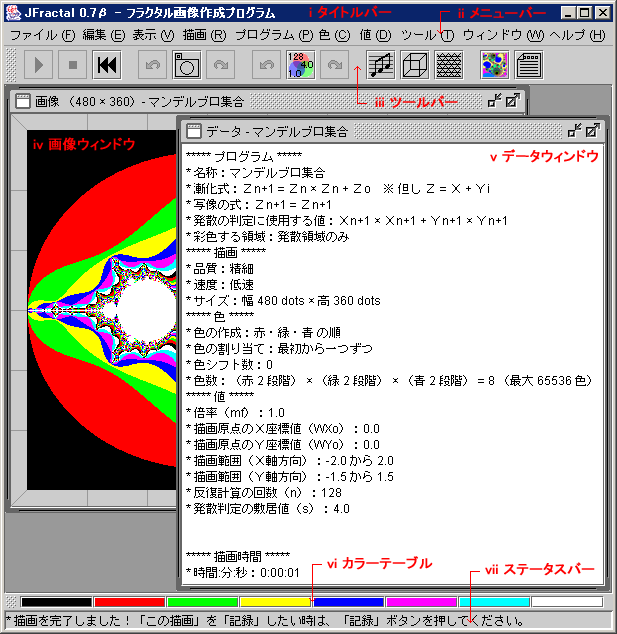
0-3 フラクタル画像の作成
最も簡単にフラクタル画像を作成するために、二つの「Quick 機能」が用意されています。
その一つは、「Quick Magnifying 機能」です。描画した画像の上を「ドラッグ・アンド・ドロップ」することにより、その部分を「拡大」または「縮小」します。
もう一つは、「Quick Moving 機能」です。「画像周りの枠の部分」を「クリック」することにより「描画原点」を「上」「下」「左」「右」あるいは「斜め」に移動します。
二つの機能の詳細は、各ページをご覧ください。
もっと細かい指定をしたいときは、「色と値の設定・ダイアログ」を表示させて、各値を設定します。少し上達してきたらこのやり方を試してみてください。
また、「サンプル・ファイル」を開いて「各値の設定の仕方」、「色の使い方」などの参考にしてください。
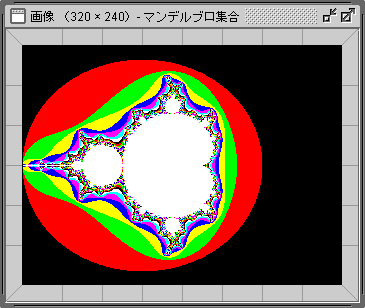
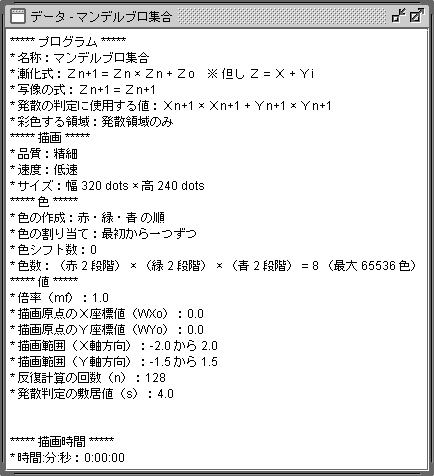
0-4 サウンドの醸成
フラクタル画像の描画を終了すると、その画像を元にサウンドの醸成をすることができます。
画像ウィンドウの「画像上」を「クリック」すると、サウンドの醸成ポイントを瞬時に変更することができます。
画像ウィンドウの「画像上」を「右方向」に「ドラッグ・アンド・ドロップ」すると、その部分だけ、サウンドの醸成をさせるすることができます。「左方向」に「ドラッグ・アンド・ドロップ」して、全体のサウンドの醸成に戻します。
詳細は、「メニューバー」の「ツール」の「サウンドの醸成をする」をご覧ください。

0-5 三次元の描画
フラクタル画像の描画を終了すると、その画像を元に三次元の描画をすることができます。
画像ウィンドウの「画像上」を「右方向」に「ドラッグ・アンド・ドロップ」すると、その部分だけ、三次元の描画をさせるすることができます。「左方向」に「ドラッグ・アンド・ドロップ」して、全体の三次元の描画に戻します。
詳細は、「メニューバー」の「ツール」の「三次元の描画をする」をご覧ください。

0-6 セル・オートマトンの描画
フラクタル画像の描画を終了すると、その画像を元にセル・オートマトンの描画をすることができます。
画像ウィンドウの「左右の枠」を「クリック」すると、「初期値」をその「行」の「計算結果」から醸成します。
画像ウィンドウの「画像上」を「クリック」すると、「パラメーターの配列」をその「点」から「行列の順」に「反復計算の回数分」数えた「点」までの「計算結果と配色」から醸成します。
詳細は、「メニューバー」の「ツール」の「セル・オートマトンの描画をする」をご覧ください。

JFractal の「プログラムウィンドウ」は、下の絵のように「i タイトルバー 」、「ii メニューバー 」、「iii ツールバー 」 、「iv 画像ウィンドウ 」、「v データウィンドウ 」、「vi カラーテーブル 」 、「vii ステータスバー 」から構成されています。
「i タイトルバー 」以降で、これらの構成要素について詳しく説明します。
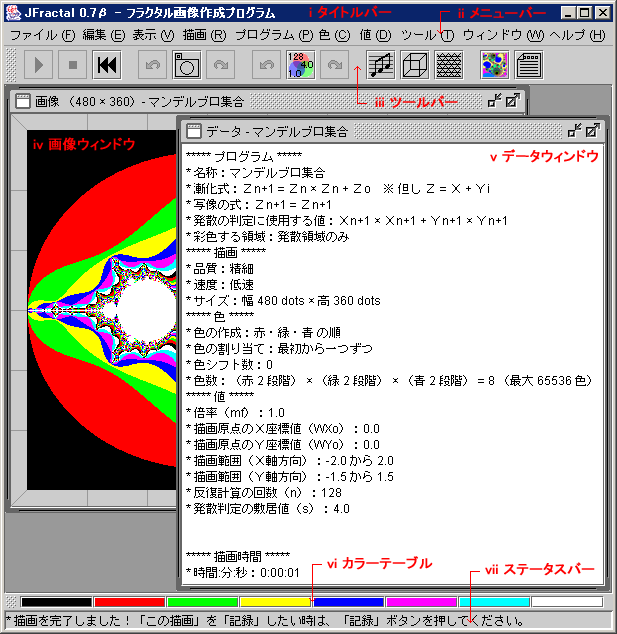
0-3 フラクタル画像の作成
最も簡単にフラクタル画像を作成するために、二つの「Quick 機能」が用意されています。
その一つは、「Quick Magnifying 機能」です。描画した画像の上を「ドラッグ・アンド・ドロップ」することにより、その部分を「拡大」または「縮小」します。
もう一つは、「Quick Moving 機能」です。「画像周りの枠の部分」を「クリック」することにより「描画原点」を「上」「下」「左」「右」あるいは「斜め」に移動します。
二つの機能の詳細は、各ページをご覧ください。
もっと細かい指定をしたいときは、「色と値の設定・ダイアログ」を表示させて、各値を設定します。少し上達してきたらこのやり方を試してみてください。
また、「サンプル・ファイル」を開いて「各値の設定の仕方」、「色の使い方」などの参考にしてください。
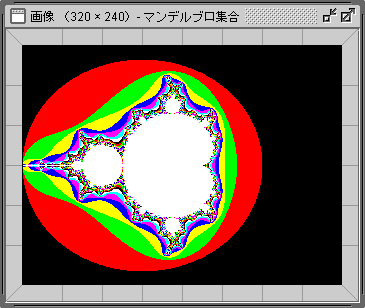
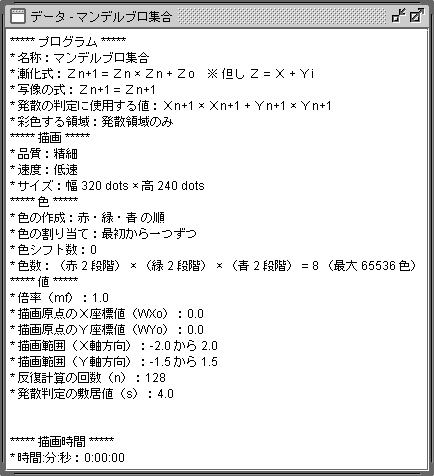
0-4 サウンドの醸成
フラクタル画像の描画を終了すると、その画像を元にサウンドの醸成をすることができます。
画像ウィンドウの「画像上」を「クリック」すると、サウンドの醸成ポイントを瞬時に変更することができます。
画像ウィンドウの「画像上」を「右方向」に「ドラッグ・アンド・ドロップ」すると、その部分だけ、サウンドの醸成をさせるすることができます。「左方向」に「ドラッグ・アンド・ドロップ」して、全体のサウンドの醸成に戻します。
詳細は、「メニューバー」の「ツール」の「サウンドの醸成をする」をご覧ください。

0-5 三次元の描画
フラクタル画像の描画を終了すると、その画像を元に三次元の描画をすることができます。
画像ウィンドウの「画像上」を「右方向」に「ドラッグ・アンド・ドロップ」すると、その部分だけ、三次元の描画をさせるすることができます。「左方向」に「ドラッグ・アンド・ドロップ」して、全体の三次元の描画に戻します。
詳細は、「メニューバー」の「ツール」の「三次元の描画をする」をご覧ください。

0-6 セル・オートマトンの描画
フラクタル画像の描画を終了すると、その画像を元にセル・オートマトンの描画をすることができます。
画像ウィンドウの「左右の枠」を「クリック」すると、「初期値」をその「行」の「計算結果」から醸成します。
画像ウィンドウの「画像上」を「クリック」すると、「パラメーターの配列」をその「点」から「行列の順」に「反復計算の回数分」数えた「点」までの「計算結果と配色」から醸成します。
詳細は、「メニューバー」の「ツール」の「セル・オートマトンの描画をする」をご覧ください。

JFractal の「プログラムウィンドウ」は、下の絵のように「i タイトルバー 」、「ii メニューバー 」、「iii ツールバー 」 、「iv 画像ウィンドウ 」、「v データウィンドウ 」、「vi カラーテーブル 」 、「vii ステータスバー 」から構成されています。
「i タイトルバー 」以降で、これらの構成要素について詳しく説明します。
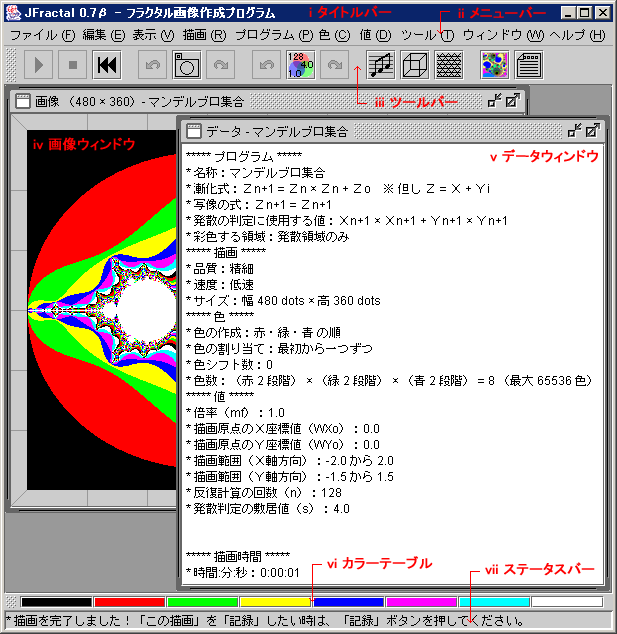
0-3 フラクタル画像の作成
最も簡単にフラクタル画像を作成するために、二つの「Quick 機能」が用意されています。
その一つは、「Quick Magnifying 機能」です。描画した画像の上を「ドラッグ・アンド・ドロップ」することにより、その部分を「拡大」または「縮小」します。
もう一つは、「Quick Moving 機能」です。「画像周りの枠の部分」を「クリック」することにより「描画原点」を「上」「下」「左」「右」あるいは「斜め」に移動します。
二つの機能の詳細は、各ページをご覧ください。
もっと細かい指定をしたいときは、「色と値の設定・ダイアログ」を表示させて、各値を設定します。少し上達してきたらこのやり方を試してみてください。
また、「サンプル・ファイル」を開いて「各値の設定の仕方」、「色の使い方」などの参考にしてください。
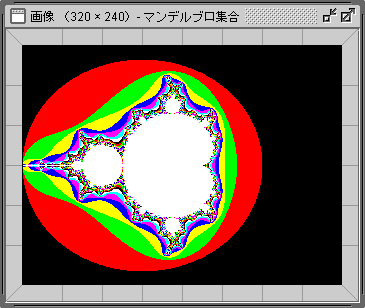
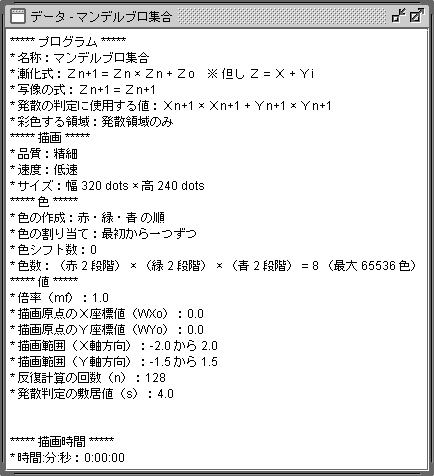
0-4 サウンドの醸成
フラクタル画像の描画を終了すると、その画像を元にサウンドの醸成をすることができます。
画像ウィンドウの「画像上」を「クリック」すると、サウンドの醸成ポイントを瞬時に変更することができます。
画像ウィンドウの「画像上」を「右方向」に「ドラッグ・アンド・ドロップ」すると、その部分だけ、サウンドの醸成をさせるすることができます。「左方向」に「ドラッグ・アンド・ドロップ」して、全体のサウンドの醸成に戻します。
詳細は、「メニューバー」の「ツール」の「サウンドの醸成をする」をご覧ください。

0-5 三次元の描画
フラクタル画像の描画を終了すると、その画像を元に三次元の描画をすることができます。
画像ウィンドウの「画像上」を「右方向」に「ドラッグ・アンド・ドロップ」すると、その部分だけ、三次元の描画をさせるすることができます。「左方向」に「ドラッグ・アンド・ドロップ」して、全体の三次元の描画に戻します。
詳細は、「メニューバー」の「ツール」の「三次元の描画をする」をご覧ください。

0-6 セル・オートマトンの描画
フラクタル画像の描画を終了すると、その画像を元にセル・オートマトンの描画をすることができます。
画像ウィンドウの「左右の枠」を「クリック」すると、「初期値」をその「行」の「計算結果」から醸成します。
画像ウィンドウの「画像上」を「クリック」すると、「パラメーターの配列」をその「点」から「行列の順」に「反復計算の回数分」数えた「点」までの「計算結果と配色」から醸成します。
詳細は、「メニューバー」の「ツール」の「セル・オートマトンの描画をする」をご覧ください。

JFractal の「プログラムウィンドウ」は、下の絵のように「i タイトルバー 」、「ii メニューバー 」、「iii ツールバー 」 、「iv 画像ウィンドウ 」、「v データウィンドウ 」、「vi カラーテーブル 」 、「vii ステータスバー 」から構成されています。
「i タイトルバー 」以降で、これらの構成要素について詳しく説明します。
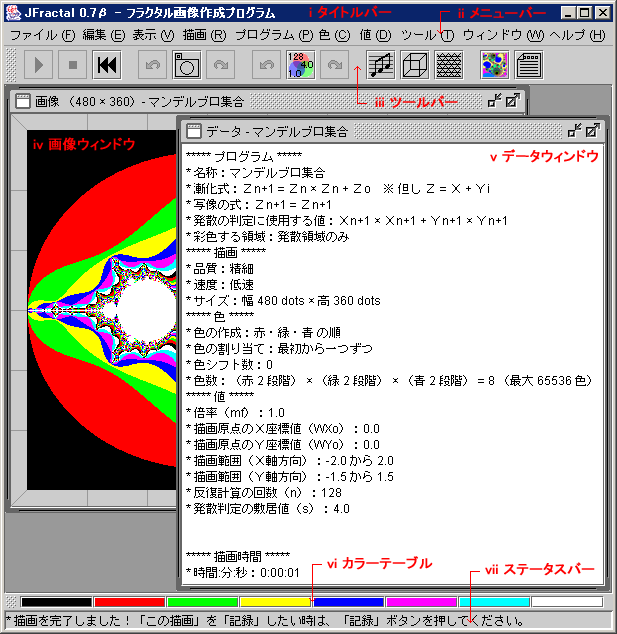
0-3 フラクタル画像の作成
最も簡単にフラクタル画像を作成するために、二つの「Quick 機能」が用意されています。
その一つは、「Quick Magnifying 機能」です。描画した画像の上を「ドラッグ・アンド・ドロップ」することにより、その部分を「拡大」または「縮小」します。
もう一つは、「Quick Moving 機能」です。「画像周りの枠の部分」を「クリック」することにより「描画原点」を「上」「下」「左」「右」あるいは「斜め」に移動します。
二つの機能の詳細は、各ページをご覧ください。
もっと細かい指定をしたいときは、「色と値の設定・ダイアログ」を表示させて、各値を設定します。少し上達してきたらこのやり方を試してみてください。
また、「サンプル・ファイル」を開いて「各値の設定の仕方」、「色の使い方」などの参考にしてください。
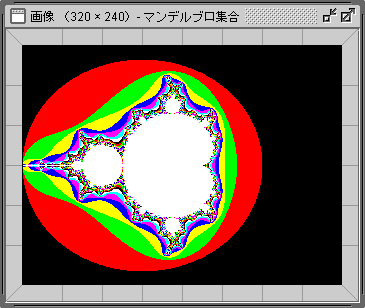
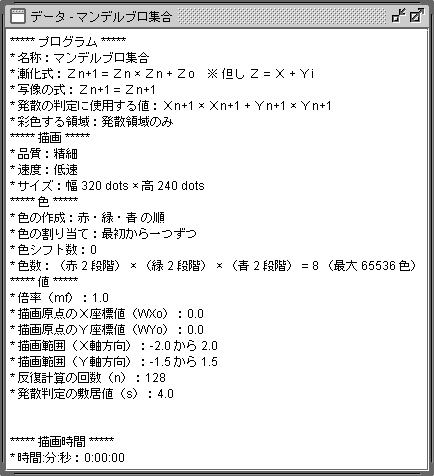
0-4 サウンドの醸成
フラクタル画像の描画を終了すると、その画像を元にサウンドの醸成をすることができます。
画像ウィンドウの「画像上」を「クリック」すると、サウンドの醸成ポイントを瞬時に変更することができます。
画像ウィンドウの「画像上」を「右方向」に「ドラッグ・アンド・ドロップ」すると、その部分だけ、サウンドの醸成をさせるすることができます。「左方向」に「ドラッグ・アンド・ドロップ」して、全体のサウンドの醸成に戻します。
詳細は、「メニューバー」の「ツール」の「サウンドの醸成をする」をご覧ください。

0-5 三次元の描画
フラクタル画像の描画を終了すると、その画像を元に三次元の描画をすることができます。
画像ウィンドウの「画像上」を「右方向」に「ドラッグ・アンド・ドロップ」すると、その部分だけ、三次元の描画をさせるすることができます。「左方向」に「ドラッグ・アンド・ドロップ」して、全体の三次元の描画に戻します。
詳細は、「メニューバー」の「ツール」の「三次元の描画をする」をご覧ください。

0-6 セル・オートマトンの描画
フラクタル画像の描画を終了すると、その画像を元にセル・オートマトンの描画をすることができます。
画像ウィンドウの「左右の枠」を「クリック」すると、「初期値」をその「行」の「計算結果」から醸成します。
画像ウィンドウの「画像上」を「クリック」すると、「パラメーターの配列」をその「点」から「行列の順」に「反復計算の回数分」数えた「点」までの「計算結果と配色」から醸成します。
詳細は、「メニューバー」の「ツール」の「セル・オートマトンの描画をする」をご覧ください。

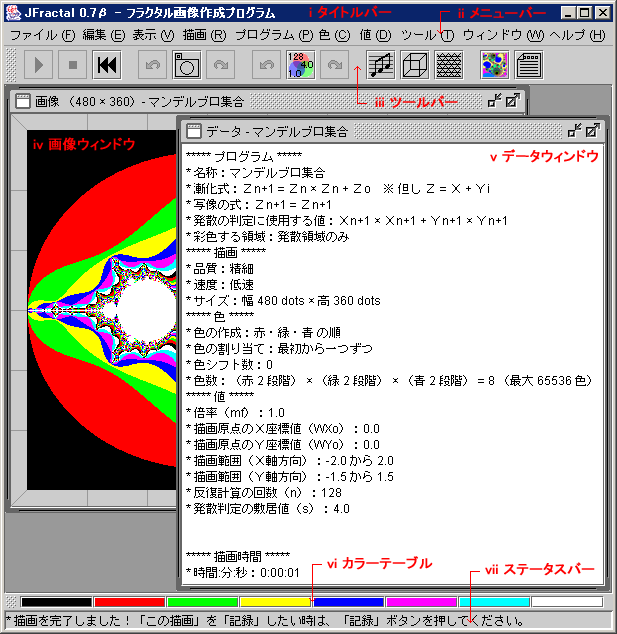
0-3 フラクタル画像の作成
最も簡単にフラクタル画像を作成するために、二つの「Quick 機能」が用意されています。
その一つは、「Quick Magnifying 機能」です。描画した画像の上を「ドラッグ・アンド・ドロップ」することにより、その部分を「拡大」または「縮小」します。
もう一つは、「Quick Moving 機能」です。「画像周りの枠の部分」を「クリック」することにより「描画原点」を「上」「下」「左」「右」あるいは「斜め」に移動します。
二つの機能の詳細は、各ページをご覧ください。
もっと細かい指定をしたいときは、「色と値の設定・ダイアログ」を表示させて、各値を設定します。少し上達してきたらこのやり方を試してみてください。
また、「サンプル・ファイル」を開いて「各値の設定の仕方」、「色の使い方」などの参考にしてください。
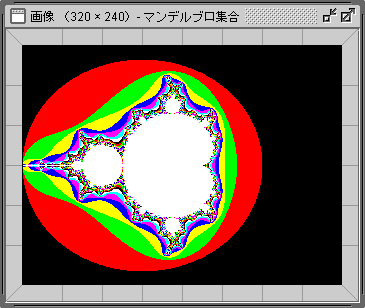
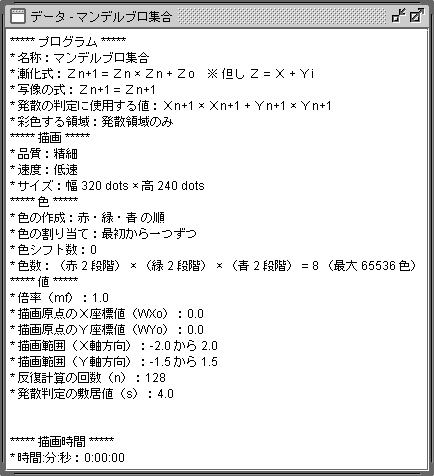
0-4 サウンドの醸成
フラクタル画像の描画を終了すると、その画像を元にサウンドの醸成をすることができます。
画像ウィンドウの「画像上」を「クリック」すると、サウンドの醸成ポイントを瞬時に変更することができます。
画像ウィンドウの「画像上」を「右方向」に「ドラッグ・アンド・ドロップ」すると、その部分だけ、サウンドの醸成をさせるすることができます。「左方向」に「ドラッグ・アンド・ドロップ」して、全体のサウンドの醸成に戻します。
詳細は、「メニューバー」の「ツール」の「サウンドの醸成をする」をご覧ください。

0-5 三次元の描画
フラクタル画像の描画を終了すると、その画像を元に三次元の描画をすることができます。
画像ウィンドウの「画像上」を「右方向」に「ドラッグ・アンド・ドロップ」すると、その部分だけ、三次元の描画をさせるすることができます。「左方向」に「ドラッグ・アンド・ドロップ」して、全体の三次元の描画に戻します。
詳細は、「メニューバー」の「ツール」の「三次元の描画をする」をご覧ください。

0-6 セル・オートマトンの描画
フラクタル画像の描画を終了すると、その画像を元にセル・オートマトンの描画をすることができます。
画像ウィンドウの「左右の枠」を「クリック」すると、「初期値」をその「行」の「計算結果」から醸成します。
画像ウィンドウの「画像上」を「クリック」すると、「パラメーターの配列」をその「点」から「行列の順」に「反復計算の回数分」数えた「点」までの「計算結果と配色」から醸成します。
詳細は、「メニューバー」の「ツール」の「セル・オートマトンの描画をする」をご覧ください。

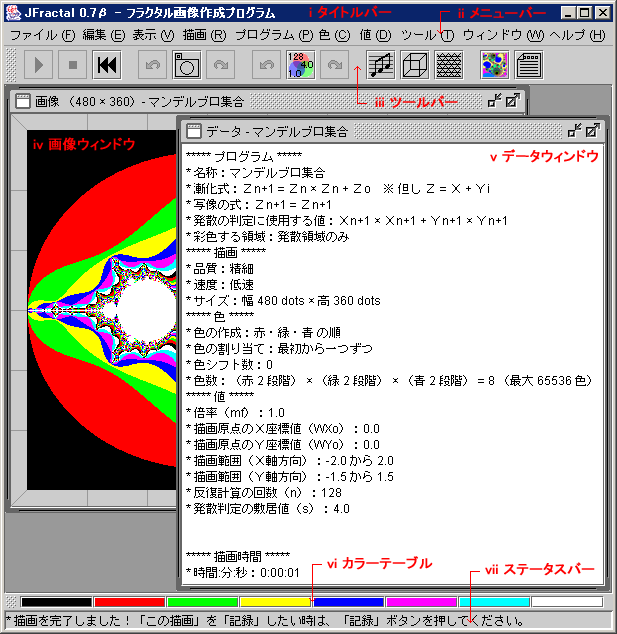
0-3 フラクタル画像の作成
最も簡単にフラクタル画像を作成するために、二つの「Quick 機能」が用意されています。
その一つは、「Quick Magnifying 機能」です。描画した画像の上を「ドラッグ・アンド・ドロップ」することにより、その部分を「拡大」または「縮小」します。
もう一つは、「Quick Moving 機能」です。「画像周りの枠の部分」を「クリック」することにより「描画原点」を「上」「下」「左」「右」あるいは「斜め」に移動します。
二つの機能の詳細は、各ページをご覧ください。
もっと細かい指定をしたいときは、「色と値の設定・ダイアログ」を表示させて、各値を設定します。少し上達してきたらこのやり方を試してみてください。
また、「サンプル・ファイル」を開いて「各値の設定の仕方」、「色の使い方」などの参考にしてください。
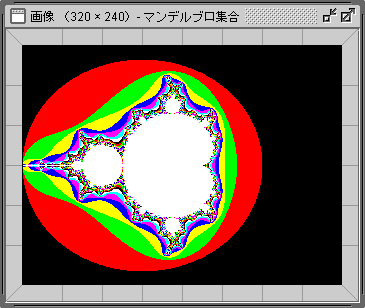
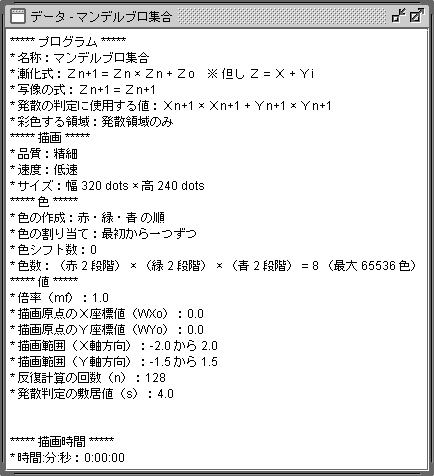
0-4 サウンドの醸成
フラクタル画像の描画を終了すると、その画像を元にサウンドの醸成をすることができます。
画像ウィンドウの「画像上」を「クリック」すると、サウンドの醸成ポイントを瞬時に変更することができます。
画像ウィンドウの「画像上」を「右方向」に「ドラッグ・アンド・ドロップ」すると、その部分だけ、サウンドの醸成をさせるすることができます。「左方向」に「ドラッグ・アンド・ドロップ」して、全体のサウンドの醸成に戻します。
詳細は、「メニューバー」の「ツール」の「サウンドの醸成をする」をご覧ください。

0-5 三次元の描画
フラクタル画像の描画を終了すると、その画像を元に三次元の描画をすることができます。
画像ウィンドウの「画像上」を「右方向」に「ドラッグ・アンド・ドロップ」すると、その部分だけ、三次元の描画をさせるすることができます。「左方向」に「ドラッグ・アンド・ドロップ」して、全体の三次元の描画に戻します。
詳細は、「メニューバー」の「ツール」の「三次元の描画をする」をご覧ください。

0-6 セル・オートマトンの描画
フラクタル画像の描画を終了すると、その画像を元にセル・オートマトンの描画をすることができます。
画像ウィンドウの「左右の枠」を「クリック」すると、「初期値」をその「行」の「計算結果」から醸成します。
画像ウィンドウの「画像上」を「クリック」すると、「パラメーターの配列」をその「点」から「行列の順」に「反復計算の回数分」数えた「点」までの「計算結果と配色」から醸成します。
詳細は、「メニューバー」の「ツール」の「セル・オートマトンの描画をする」をご覧ください。

0-3 フラクタル画像の作成
最も簡単にフラクタル画像を作成するために、二つの「Quick 機能」が用意されています。
その一つは、「Quick Magnifying 機能」です。描画した画像の上を「ドラッグ・アンド・ドロップ」することにより、その部分を「拡大」または「縮小」します。
もう一つは、「Quick Moving 機能」です。「画像周りの枠の部分」を「クリック」することにより「描画原点」を「上」「下」「左」「右」あるいは「斜め」に移動します。
二つの機能の詳細は、各ページをご覧ください。
もっと細かい指定をしたいときは、「色と値の設定・ダイアログ」を表示させて、各値を設定します。少し上達してきたらこのやり方を試してみてください。
また、「サンプル・ファイル」を開いて「各値の設定の仕方」、「色の使い方」などの参考にしてください。
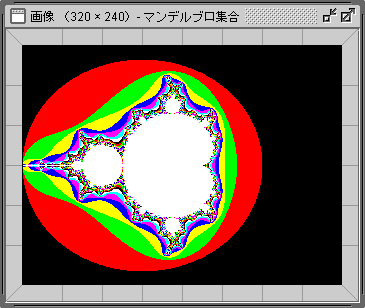
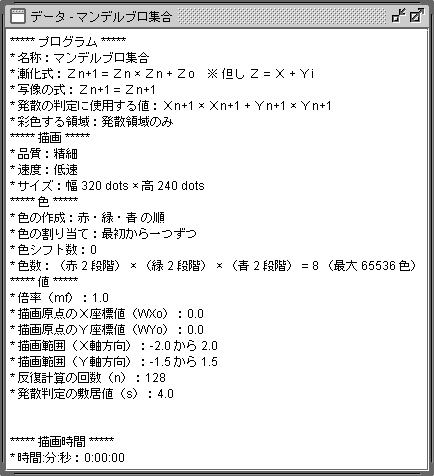
0-4 サウンドの醸成
フラクタル画像の描画を終了すると、その画像を元にサウンドの醸成をすることができます。
画像ウィンドウの「画像上」を「クリック」すると、サウンドの醸成ポイントを瞬時に変更することができます。
画像ウィンドウの「画像上」を「右方向」に「ドラッグ・アンド・ドロップ」すると、その部分だけ、サウンドの醸成をさせるすることができます。「左方向」に「ドラッグ・アンド・ドロップ」して、全体のサウンドの醸成に戻します。
詳細は、「メニューバー」の「ツール」の「サウンドの醸成をする」をご覧ください。

0-5 三次元の描画
フラクタル画像の描画を終了すると、その画像を元に三次元の描画をすることができます。
画像ウィンドウの「画像上」を「右方向」に「ドラッグ・アンド・ドロップ」すると、その部分だけ、三次元の描画をさせるすることができます。「左方向」に「ドラッグ・アンド・ドロップ」して、全体の三次元の描画に戻します。
詳細は、「メニューバー」の「ツール」の「三次元の描画をする」をご覧ください。

0-6 セル・オートマトンの描画
フラクタル画像の描画を終了すると、その画像を元にセル・オートマトンの描画をすることができます。
画像ウィンドウの「左右の枠」を「クリック」すると、「初期値」をその「行」の「計算結果」から醸成します。
画像ウィンドウの「画像上」を「クリック」すると、「パラメーターの配列」をその「点」から「行列の順」に「反復計算の回数分」数えた「点」までの「計算結果と配色」から醸成します。
詳細は、「メニューバー」の「ツール」の「セル・オートマトンの描画をする」をご覧ください。

最も簡単にフラクタル画像を作成するために、二つの「Quick 機能」が用意されています。
その一つは、「Quick Magnifying 機能」です。描画した画像の上を「ドラッグ・アンド・ドロップ」することにより、その部分を「拡大」または「縮小」します。
もう一つは、「Quick Moving 機能」です。「画像周りの枠の部分」を「クリック」することにより「描画原点」を「上」「下」「左」「右」あるいは「斜め」に移動します。
二つの機能の詳細は、各ページをご覧ください。
もっと細かい指定をしたいときは、「色と値の設定・ダイアログ」を表示させて、各値を設定します。少し上達してきたらこのやり方を試してみてください。
また、「サンプル・ファイル」を開いて「各値の設定の仕方」、「色の使い方」などの参考にしてください。
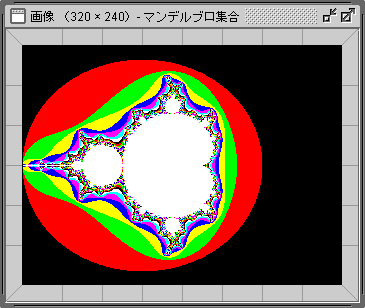
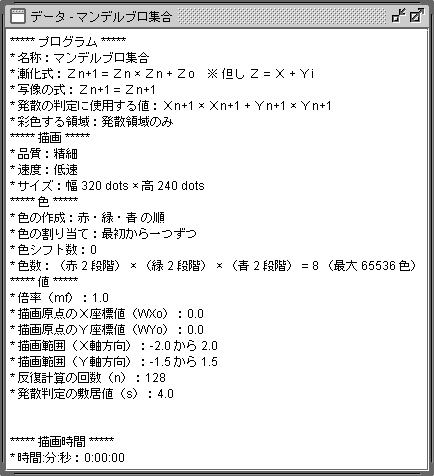
0-4 サウンドの醸成
フラクタル画像の描画を終了すると、その画像を元にサウンドの醸成をすることができます。
画像ウィンドウの「画像上」を「クリック」すると、サウンドの醸成ポイントを瞬時に変更することができます。
画像ウィンドウの「画像上」を「右方向」に「ドラッグ・アンド・ドロップ」すると、その部分だけ、サウンドの醸成をさせるすることができます。「左方向」に「ドラッグ・アンド・ドロップ」して、全体のサウンドの醸成に戻します。
詳細は、「メニューバー」の「ツール」の「サウンドの醸成をする」をご覧ください。

0-5 三次元の描画
フラクタル画像の描画を終了すると、その画像を元に三次元の描画をすることができます。
画像ウィンドウの「画像上」を「右方向」に「ドラッグ・アンド・ドロップ」すると、その部分だけ、三次元の描画をさせるすることができます。「左方向」に「ドラッグ・アンド・ドロップ」して、全体の三次元の描画に戻します。
詳細は、「メニューバー」の「ツール」の「三次元の描画をする」をご覧ください。

0-6 セル・オートマトンの描画
フラクタル画像の描画を終了すると、その画像を元にセル・オートマトンの描画をすることができます。
画像ウィンドウの「左右の枠」を「クリック」すると、「初期値」をその「行」の「計算結果」から醸成します。
画像ウィンドウの「画像上」を「クリック」すると、「パラメーターの配列」をその「点」から「行列の順」に「反復計算の回数分」数えた「点」までの「計算結果と配色」から醸成します。
詳細は、「メニューバー」の「ツール」の「セル・オートマトンの描画をする」をご覧ください。

最も簡単にフラクタル画像を作成するために、二つの「Quick 機能」が用意されています。
その一つは、「Quick Magnifying 機能」です。描画した画像の上を「ドラッグ・アンド・ドロップ」することにより、その部分を「拡大」または「縮小」します。
もう一つは、「Quick Moving 機能」です。「画像周りの枠の部分」を「クリック」することにより「描画原点」を「上」「下」「左」「右」あるいは「斜め」に移動します。
二つの機能の詳細は、各ページをご覧ください。
もっと細かい指定をしたいときは、「色と値の設定・ダイアログ」を表示させて、各値を設定します。少し上達してきたらこのやり方を試してみてください。
また、「サンプル・ファイル」を開いて「各値の設定の仕方」、「色の使い方」などの参考にしてください。
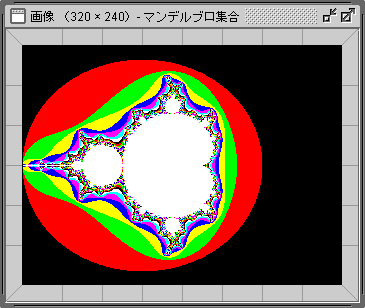
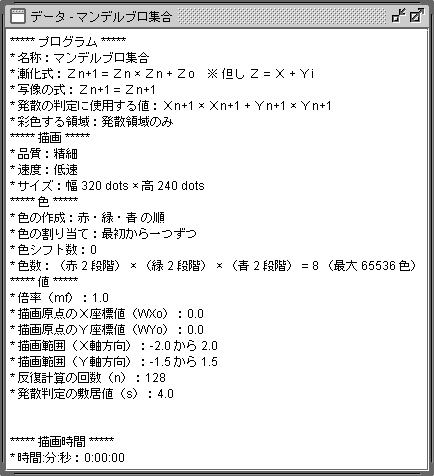
0-4 サウンドの醸成
フラクタル画像の描画を終了すると、その画像を元にサウンドの醸成をすることができます。
画像ウィンドウの「画像上」を「クリック」すると、サウンドの醸成ポイントを瞬時に変更することができます。
画像ウィンドウの「画像上」を「右方向」に「ドラッグ・アンド・ドロップ」すると、その部分だけ、サウンドの醸成をさせるすることができます。「左方向」に「ドラッグ・アンド・ドロップ」して、全体のサウンドの醸成に戻します。
詳細は、「メニューバー」の「ツール」の「サウンドの醸成をする」をご覧ください。

0-5 三次元の描画
フラクタル画像の描画を終了すると、その画像を元に三次元の描画をすることができます。
画像ウィンドウの「画像上」を「右方向」に「ドラッグ・アンド・ドロップ」すると、その部分だけ、三次元の描画をさせるすることができます。「左方向」に「ドラッグ・アンド・ドロップ」して、全体の三次元の描画に戻します。
詳細は、「メニューバー」の「ツール」の「三次元の描画をする」をご覧ください。

0-6 セル・オートマトンの描画
フラクタル画像の描画を終了すると、その画像を元にセル・オートマトンの描画をすることができます。
画像ウィンドウの「左右の枠」を「クリック」すると、「初期値」をその「行」の「計算結果」から醸成します。
画像ウィンドウの「画像上」を「クリック」すると、「パラメーターの配列」をその「点」から「行列の順」に「反復計算の回数分」数えた「点」までの「計算結果と配色」から醸成します。
詳細は、「メニューバー」の「ツール」の「セル・オートマトンの描画をする」をご覧ください。

最も簡単にフラクタル画像を作成するために、二つの「Quick 機能」が用意されています。
その一つは、「Quick Magnifying 機能」です。描画した画像の上を「ドラッグ・アンド・ドロップ」することにより、その部分を「拡大」または「縮小」します。
もう一つは、「Quick Moving 機能」です。「画像周りの枠の部分」を「クリック」することにより「描画原点」を「上」「下」「左」「右」あるいは「斜め」に移動します。
二つの機能の詳細は、各ページをご覧ください。
もっと細かい指定をしたいときは、「色と値の設定・ダイアログ」を表示させて、各値を設定します。少し上達してきたらこのやり方を試してみてください。
また、「サンプル・ファイル」を開いて「各値の設定の仕方」、「色の使い方」などの参考にしてください。
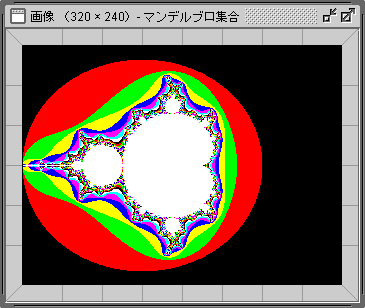
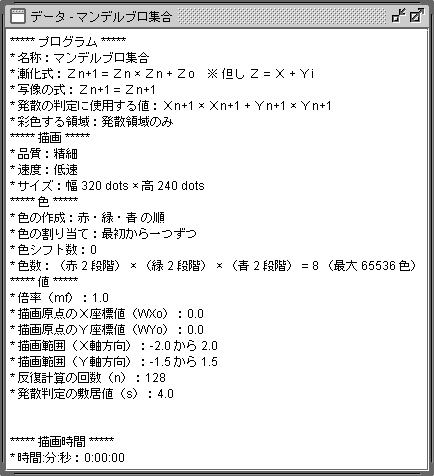
0-4 サウンドの醸成
フラクタル画像の描画を終了すると、その画像を元にサウンドの醸成をすることができます。
画像ウィンドウの「画像上」を「クリック」すると、サウンドの醸成ポイントを瞬時に変更することができます。
画像ウィンドウの「画像上」を「右方向」に「ドラッグ・アンド・ドロップ」すると、その部分だけ、サウンドの醸成をさせるすることができます。「左方向」に「ドラッグ・アンド・ドロップ」して、全体のサウンドの醸成に戻します。
詳細は、「メニューバー」の「ツール」の「サウンドの醸成をする」をご覧ください。

0-5 三次元の描画
フラクタル画像の描画を終了すると、その画像を元に三次元の描画をすることができます。
画像ウィンドウの「画像上」を「右方向」に「ドラッグ・アンド・ドロップ」すると、その部分だけ、三次元の描画をさせるすることができます。「左方向」に「ドラッグ・アンド・ドロップ」して、全体の三次元の描画に戻します。
詳細は、「メニューバー」の「ツール」の「三次元の描画をする」をご覧ください。

0-6 セル・オートマトンの描画
フラクタル画像の描画を終了すると、その画像を元にセル・オートマトンの描画をすることができます。
画像ウィンドウの「左右の枠」を「クリック」すると、「初期値」をその「行」の「計算結果」から醸成します。
画像ウィンドウの「画像上」を「クリック」すると、「パラメーターの配列」をその「点」から「行列の順」に「反復計算の回数分」数えた「点」までの「計算結果と配色」から醸成します。
詳細は、「メニューバー」の「ツール」の「セル・オートマトンの描画をする」をご覧ください。

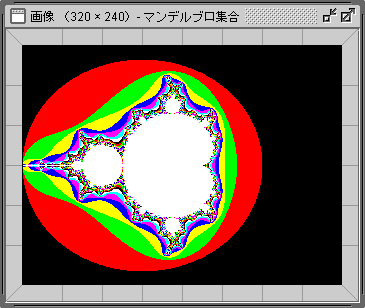
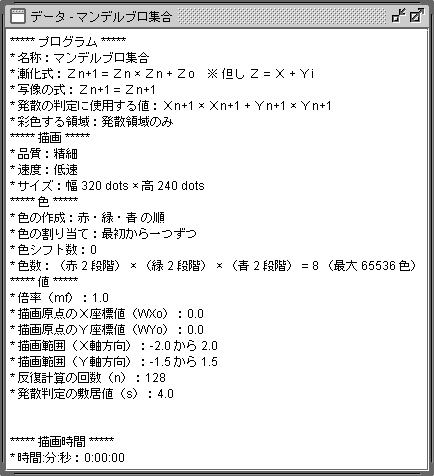
0-4 サウンドの醸成
フラクタル画像の描画を終了すると、その画像を元にサウンドの醸成をすることができます。
画像ウィンドウの「画像上」を「クリック」すると、サウンドの醸成ポイントを瞬時に変更することができます。
画像ウィンドウの「画像上」を「右方向」に「ドラッグ・アンド・ドロップ」すると、その部分だけ、サウンドの醸成をさせるすることができます。「左方向」に「ドラッグ・アンド・ドロップ」して、全体のサウンドの醸成に戻します。
詳細は、「メニューバー」の「ツール」の「サウンドの醸成をする」をご覧ください。

0-5 三次元の描画
フラクタル画像の描画を終了すると、その画像を元に三次元の描画をすることができます。
画像ウィンドウの「画像上」を「右方向」に「ドラッグ・アンド・ドロップ」すると、その部分だけ、三次元の描画をさせるすることができます。「左方向」に「ドラッグ・アンド・ドロップ」して、全体の三次元の描画に戻します。
詳細は、「メニューバー」の「ツール」の「三次元の描画をする」をご覧ください。

0-6 セル・オートマトンの描画
フラクタル画像の描画を終了すると、その画像を元にセル・オートマトンの描画をすることができます。
画像ウィンドウの「左右の枠」を「クリック」すると、「初期値」をその「行」の「計算結果」から醸成します。
画像ウィンドウの「画像上」を「クリック」すると、「パラメーターの配列」をその「点」から「行列の順」に「反復計算の回数分」数えた「点」までの「計算結果と配色」から醸成します。
詳細は、「メニューバー」の「ツール」の「セル・オートマトンの描画をする」をご覧ください。

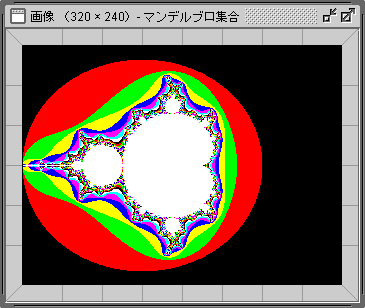
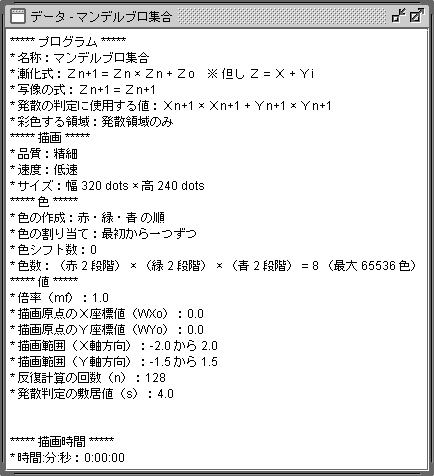
0-4 サウンドの醸成
フラクタル画像の描画を終了すると、その画像を元にサウンドの醸成をすることができます。
画像ウィンドウの「画像上」を「クリック」すると、サウンドの醸成ポイントを瞬時に変更することができます。
画像ウィンドウの「画像上」を「右方向」に「ドラッグ・アンド・ドロップ」すると、その部分だけ、サウンドの醸成をさせるすることができます。「左方向」に「ドラッグ・アンド・ドロップ」して、全体のサウンドの醸成に戻します。
詳細は、「メニューバー」の「ツール」の「サウンドの醸成をする」をご覧ください。

0-5 三次元の描画
フラクタル画像の描画を終了すると、その画像を元に三次元の描画をすることができます。
画像ウィンドウの「画像上」を「右方向」に「ドラッグ・アンド・ドロップ」すると、その部分だけ、三次元の描画をさせるすることができます。「左方向」に「ドラッグ・アンド・ドロップ」して、全体の三次元の描画に戻します。
詳細は、「メニューバー」の「ツール」の「三次元の描画をする」をご覧ください。

0-6 セル・オートマトンの描画
フラクタル画像の描画を終了すると、その画像を元にセル・オートマトンの描画をすることができます。
画像ウィンドウの「左右の枠」を「クリック」すると、「初期値」をその「行」の「計算結果」から醸成します。
画像ウィンドウの「画像上」を「クリック」すると、「パラメーターの配列」をその「点」から「行列の順」に「反復計算の回数分」数えた「点」までの「計算結果と配色」から醸成します。
詳細は、「メニューバー」の「ツール」の「セル・オートマトンの描画をする」をご覧ください。

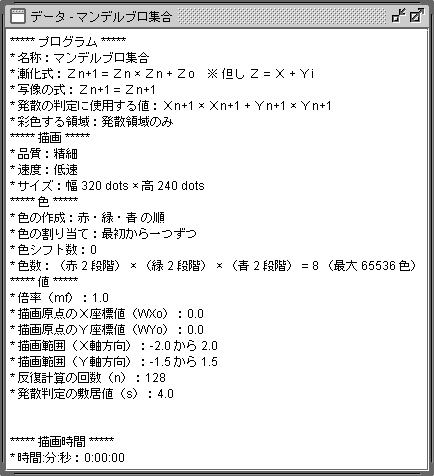
0-4 サウンドの醸成
フラクタル画像の描画を終了すると、その画像を元にサウンドの醸成をすることができます。
画像ウィンドウの「画像上」を「クリック」すると、サウンドの醸成ポイントを瞬時に変更することができます。
画像ウィンドウの「画像上」を「右方向」に「ドラッグ・アンド・ドロップ」すると、その部分だけ、サウンドの醸成をさせるすることができます。「左方向」に「ドラッグ・アンド・ドロップ」して、全体のサウンドの醸成に戻します。
詳細は、「メニューバー」の「ツール」の「サウンドの醸成をする」をご覧ください。

0-5 三次元の描画
フラクタル画像の描画を終了すると、その画像を元に三次元の描画をすることができます。
画像ウィンドウの「画像上」を「右方向」に「ドラッグ・アンド・ドロップ」すると、その部分だけ、三次元の描画をさせるすることができます。「左方向」に「ドラッグ・アンド・ドロップ」して、全体の三次元の描画に戻します。
詳細は、「メニューバー」の「ツール」の「三次元の描画をする」をご覧ください。

0-6 セル・オートマトンの描画
フラクタル画像の描画を終了すると、その画像を元にセル・オートマトンの描画をすることができます。
画像ウィンドウの「左右の枠」を「クリック」すると、「初期値」をその「行」の「計算結果」から醸成します。
画像ウィンドウの「画像上」を「クリック」すると、「パラメーターの配列」をその「点」から「行列の順」に「反復計算の回数分」数えた「点」までの「計算結果と配色」から醸成します。
詳細は、「メニューバー」の「ツール」の「セル・オートマトンの描画をする」をご覧ください。

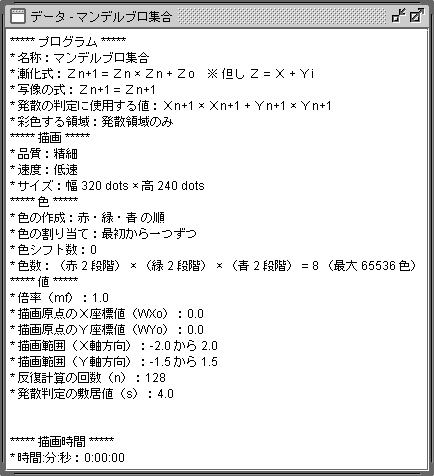
0-4 サウンドの醸成
フラクタル画像の描画を終了すると、その画像を元にサウンドの醸成をすることができます。
画像ウィンドウの「画像上」を「クリック」すると、サウンドの醸成ポイントを瞬時に変更することができます。
画像ウィンドウの「画像上」を「右方向」に「ドラッグ・アンド・ドロップ」すると、その部分だけ、サウンドの醸成をさせるすることができます。「左方向」に「ドラッグ・アンド・ドロップ」して、全体のサウンドの醸成に戻します。
詳細は、「メニューバー」の「ツール」の「サウンドの醸成をする」をご覧ください。

0-5 三次元の描画
フラクタル画像の描画を終了すると、その画像を元に三次元の描画をすることができます。
画像ウィンドウの「画像上」を「右方向」に「ドラッグ・アンド・ドロップ」すると、その部分だけ、三次元の描画をさせるすることができます。「左方向」に「ドラッグ・アンド・ドロップ」して、全体の三次元の描画に戻します。
詳細は、「メニューバー」の「ツール」の「三次元の描画をする」をご覧ください。

0-6 セル・オートマトンの描画
フラクタル画像の描画を終了すると、その画像を元にセル・オートマトンの描画をすることができます。
画像ウィンドウの「左右の枠」を「クリック」すると、「初期値」をその「行」の「計算結果」から醸成します。
画像ウィンドウの「画像上」を「クリック」すると、「パラメーターの配列」をその「点」から「行列の順」に「反復計算の回数分」数えた「点」までの「計算結果と配色」から醸成します。
詳細は、「メニューバー」の「ツール」の「セル・オートマトンの描画をする」をご覧ください。

0-4 サウンドの醸成
フラクタル画像の描画を終了すると、その画像を元にサウンドの醸成をすることができます。
画像ウィンドウの「画像上」を「クリック」すると、サウンドの醸成ポイントを瞬時に変更することができます。
画像ウィンドウの「画像上」を「右方向」に「ドラッグ・アンド・ドロップ」すると、その部分だけ、サウンドの醸成をさせるすることができます。「左方向」に「ドラッグ・アンド・ドロップ」して、全体のサウンドの醸成に戻します。
詳細は、「メニューバー」の「ツール」の「サウンドの醸成をする」をご覧ください。

0-5 三次元の描画
フラクタル画像の描画を終了すると、その画像を元に三次元の描画をすることができます。
画像ウィンドウの「画像上」を「右方向」に「ドラッグ・アンド・ドロップ」すると、その部分だけ、三次元の描画をさせるすることができます。「左方向」に「ドラッグ・アンド・ドロップ」して、全体の三次元の描画に戻します。
詳細は、「メニューバー」の「ツール」の「三次元の描画をする」をご覧ください。

0-6 セル・オートマトンの描画
フラクタル画像の描画を終了すると、その画像を元にセル・オートマトンの描画をすることができます。
画像ウィンドウの「左右の枠」を「クリック」すると、「初期値」をその「行」の「計算結果」から醸成します。
画像ウィンドウの「画像上」を「クリック」すると、「パラメーターの配列」をその「点」から「行列の順」に「反復計算の回数分」数えた「点」までの「計算結果と配色」から醸成します。
詳細は、「メニューバー」の「ツール」の「セル・オートマトンの描画をする」をご覧ください。

フラクタル画像の描画を終了すると、その画像を元にサウンドの醸成をすることができます。
画像ウィンドウの「画像上」を「クリック」すると、サウンドの醸成ポイントを瞬時に変更することができます。
画像ウィンドウの「画像上」を「右方向」に「ドラッグ・アンド・ドロップ」すると、その部分だけ、サウンドの醸成をさせるすることができます。「左方向」に「ドラッグ・アンド・ドロップ」して、全体のサウンドの醸成に戻します。
詳細は、「メニューバー」の「ツール」の「サウンドの醸成をする」をご覧ください。

0-5 三次元の描画
フラクタル画像の描画を終了すると、その画像を元に三次元の描画をすることができます。
画像ウィンドウの「画像上」を「右方向」に「ドラッグ・アンド・ドロップ」すると、その部分だけ、三次元の描画をさせるすることができます。「左方向」に「ドラッグ・アンド・ドロップ」して、全体の三次元の描画に戻します。
詳細は、「メニューバー」の「ツール」の「三次元の描画をする」をご覧ください。

0-6 セル・オートマトンの描画
フラクタル画像の描画を終了すると、その画像を元にセル・オートマトンの描画をすることができます。
画像ウィンドウの「左右の枠」を「クリック」すると、「初期値」をその「行」の「計算結果」から醸成します。
画像ウィンドウの「画像上」を「クリック」すると、「パラメーターの配列」をその「点」から「行列の順」に「反復計算の回数分」数えた「点」までの「計算結果と配色」から醸成します。
詳細は、「メニューバー」の「ツール」の「セル・オートマトンの描画をする」をご覧ください。

フラクタル画像の描画を終了すると、その画像を元にサウンドの醸成をすることができます。
画像ウィンドウの「画像上」を「クリック」すると、サウンドの醸成ポイントを瞬時に変更することができます。
画像ウィンドウの「画像上」を「右方向」に「ドラッグ・アンド・ドロップ」すると、その部分だけ、サウンドの醸成をさせるすることができます。「左方向」に「ドラッグ・アンド・ドロップ」して、全体のサウンドの醸成に戻します。
詳細は、「メニューバー」の「ツール」の「サウンドの醸成をする」をご覧ください。

0-5 三次元の描画
フラクタル画像の描画を終了すると、その画像を元に三次元の描画をすることができます。
画像ウィンドウの「画像上」を「右方向」に「ドラッグ・アンド・ドロップ」すると、その部分だけ、三次元の描画をさせるすることができます。「左方向」に「ドラッグ・アンド・ドロップ」して、全体の三次元の描画に戻します。
詳細は、「メニューバー」の「ツール」の「三次元の描画をする」をご覧ください。

0-6 セル・オートマトンの描画
フラクタル画像の描画を終了すると、その画像を元にセル・オートマトンの描画をすることができます。
画像ウィンドウの「左右の枠」を「クリック」すると、「初期値」をその「行」の「計算結果」から醸成します。
画像ウィンドウの「画像上」を「クリック」すると、「パラメーターの配列」をその「点」から「行列の順」に「反復計算の回数分」数えた「点」までの「計算結果と配色」から醸成します。
詳細は、「メニューバー」の「ツール」の「セル・オートマトンの描画をする」をご覧ください。

フラクタル画像の描画を終了すると、その画像を元にサウンドの醸成をすることができます。
画像ウィンドウの「画像上」を「クリック」すると、サウンドの醸成ポイントを瞬時に変更することができます。
画像ウィンドウの「画像上」を「右方向」に「ドラッグ・アンド・ドロップ」すると、その部分だけ、サウンドの醸成をさせるすることができます。「左方向」に「ドラッグ・アンド・ドロップ」して、全体のサウンドの醸成に戻します。
詳細は、「メニューバー」の「ツール」の「サウンドの醸成をする」をご覧ください。

0-5 三次元の描画
フラクタル画像の描画を終了すると、その画像を元に三次元の描画をすることができます。
画像ウィンドウの「画像上」を「右方向」に「ドラッグ・アンド・ドロップ」すると、その部分だけ、三次元の描画をさせるすることができます。「左方向」に「ドラッグ・アンド・ドロップ」して、全体の三次元の描画に戻します。
詳細は、「メニューバー」の「ツール」の「三次元の描画をする」をご覧ください。

0-6 セル・オートマトンの描画
フラクタル画像の描画を終了すると、その画像を元にセル・オートマトンの描画をすることができます。
画像ウィンドウの「左右の枠」を「クリック」すると、「初期値」をその「行」の「計算結果」から醸成します。
画像ウィンドウの「画像上」を「クリック」すると、「パラメーターの配列」をその「点」から「行列の順」に「反復計算の回数分」数えた「点」までの「計算結果と配色」から醸成します。
詳細は、「メニューバー」の「ツール」の「セル・オートマトンの描画をする」をご覧ください。


0-5 三次元の描画
フラクタル画像の描画を終了すると、その画像を元に三次元の描画をすることができます。
画像ウィンドウの「画像上」を「右方向」に「ドラッグ・アンド・ドロップ」すると、その部分だけ、三次元の描画をさせるすることができます。「左方向」に「ドラッグ・アンド・ドロップ」して、全体の三次元の描画に戻します。
詳細は、「メニューバー」の「ツール」の「三次元の描画をする」をご覧ください。

0-6 セル・オートマトンの描画
フラクタル画像の描画を終了すると、その画像を元にセル・オートマトンの描画をすることができます。
画像ウィンドウの「左右の枠」を「クリック」すると、「初期値」をその「行」の「計算結果」から醸成します。
画像ウィンドウの「画像上」を「クリック」すると、「パラメーターの配列」をその「点」から「行列の順」に「反復計算の回数分」数えた「点」までの「計算結果と配色」から醸成します。
詳細は、「メニューバー」の「ツール」の「セル・オートマトンの描画をする」をご覧ください。


0-5 三次元の描画
フラクタル画像の描画を終了すると、その画像を元に三次元の描画をすることができます。
画像ウィンドウの「画像上」を「右方向」に「ドラッグ・アンド・ドロップ」すると、その部分だけ、三次元の描画をさせるすることができます。「左方向」に「ドラッグ・アンド・ドロップ」して、全体の三次元の描画に戻します。
詳細は、「メニューバー」の「ツール」の「三次元の描画をする」をご覧ください。

0-6 セル・オートマトンの描画
フラクタル画像の描画を終了すると、その画像を元にセル・オートマトンの描画をすることができます。
画像ウィンドウの「左右の枠」を「クリック」すると、「初期値」をその「行」の「計算結果」から醸成します。
画像ウィンドウの「画像上」を「クリック」すると、「パラメーターの配列」をその「点」から「行列の順」に「反復計算の回数分」数えた「点」までの「計算結果と配色」から醸成します。
詳細は、「メニューバー」の「ツール」の「セル・オートマトンの描画をする」をご覧ください。

0-5 三次元の描画
フラクタル画像の描画を終了すると、その画像を元に三次元の描画をすることができます。
画像ウィンドウの「画像上」を「右方向」に「ドラッグ・アンド・ドロップ」すると、その部分だけ、三次元の描画をさせるすることができます。「左方向」に「ドラッグ・アンド・ドロップ」して、全体の三次元の描画に戻します。
詳細は、「メニューバー」の「ツール」の「三次元の描画をする」をご覧ください。

0-6 セル・オートマトンの描画
フラクタル画像の描画を終了すると、その画像を元にセル・オートマトンの描画をすることができます。
画像ウィンドウの「左右の枠」を「クリック」すると、「初期値」をその「行」の「計算結果」から醸成します。
画像ウィンドウの「画像上」を「クリック」すると、「パラメーターの配列」をその「点」から「行列の順」に「反復計算の回数分」数えた「点」までの「計算結果と配色」から醸成します。
詳細は、「メニューバー」の「ツール」の「セル・オートマトンの描画をする」をご覧ください。

フラクタル画像の描画を終了すると、その画像を元に三次元の描画をすることができます。
画像ウィンドウの「画像上」を「右方向」に「ドラッグ・アンド・ドロップ」すると、その部分だけ、三次元の描画をさせるすることができます。「左方向」に「ドラッグ・アンド・ドロップ」して、全体の三次元の描画に戻します。
詳細は、「メニューバー」の「ツール」の「三次元の描画をする」をご覧ください。

0-6 セル・オートマトンの描画
フラクタル画像の描画を終了すると、その画像を元にセル・オートマトンの描画をすることができます。
画像ウィンドウの「左右の枠」を「クリック」すると、「初期値」をその「行」の「計算結果」から醸成します。
画像ウィンドウの「画像上」を「クリック」すると、「パラメーターの配列」をその「点」から「行列の順」に「反復計算の回数分」数えた「点」までの「計算結果と配色」から醸成します。
詳細は、「メニューバー」の「ツール」の「セル・オートマトンの描画をする」をご覧ください。

フラクタル画像の描画を終了すると、その画像を元に三次元の描画をすることができます。
画像ウィンドウの「画像上」を「右方向」に「ドラッグ・アンド・ドロップ」すると、その部分だけ、三次元の描画をさせるすることができます。「左方向」に「ドラッグ・アンド・ドロップ」して、全体の三次元の描画に戻します。
詳細は、「メニューバー」の「ツール」の「三次元の描画をする」をご覧ください。

0-6 セル・オートマトンの描画
フラクタル画像の描画を終了すると、その画像を元にセル・オートマトンの描画をすることができます。
画像ウィンドウの「左右の枠」を「クリック」すると、「初期値」をその「行」の「計算結果」から醸成します。
画像ウィンドウの「画像上」を「クリック」すると、「パラメーターの配列」をその「点」から「行列の順」に「反復計算の回数分」数えた「点」までの「計算結果と配色」から醸成します。
詳細は、「メニューバー」の「ツール」の「セル・オートマトンの描画をする」をご覧ください。

フラクタル画像の描画を終了すると、その画像を元に三次元の描画をすることができます。
画像ウィンドウの「画像上」を「右方向」に「ドラッグ・アンド・ドロップ」すると、その部分だけ、三次元の描画をさせるすることができます。「左方向」に「ドラッグ・アンド・ドロップ」して、全体の三次元の描画に戻します。
詳細は、「メニューバー」の「ツール」の「三次元の描画をする」をご覧ください。

0-6 セル・オートマトンの描画
フラクタル画像の描画を終了すると、その画像を元にセル・オートマトンの描画をすることができます。
画像ウィンドウの「左右の枠」を「クリック」すると、「初期値」をその「行」の「計算結果」から醸成します。
画像ウィンドウの「画像上」を「クリック」すると、「パラメーターの配列」をその「点」から「行列の順」に「反復計算の回数分」数えた「点」までの「計算結果と配色」から醸成します。
詳細は、「メニューバー」の「ツール」の「セル・オートマトンの描画をする」をご覧ください。


0-6 セル・オートマトンの描画
フラクタル画像の描画を終了すると、その画像を元にセル・オートマトンの描画をすることができます。
画像ウィンドウの「左右の枠」を「クリック」すると、「初期値」をその「行」の「計算結果」から醸成します。
画像ウィンドウの「画像上」を「クリック」すると、「パラメーターの配列」をその「点」から「行列の順」に「反復計算の回数分」数えた「点」までの「計算結果と配色」から醸成します。
詳細は、「メニューバー」の「ツール」の「セル・オートマトンの描画をする」をご覧ください。


0-6 セル・オートマトンの描画
フラクタル画像の描画を終了すると、その画像を元にセル・オートマトンの描画をすることができます。
画像ウィンドウの「左右の枠」を「クリック」すると、「初期値」をその「行」の「計算結果」から醸成します。
画像ウィンドウの「画像上」を「クリック」すると、「パラメーターの配列」をその「点」から「行列の順」に「反復計算の回数分」数えた「点」までの「計算結果と配色」から醸成します。
詳細は、「メニューバー」の「ツール」の「セル・オートマトンの描画をする」をご覧ください。

0-6 セル・オートマトンの描画
フラクタル画像の描画を終了すると、その画像を元にセル・オートマトンの描画をすることができます。
画像ウィンドウの「左右の枠」を「クリック」すると、「初期値」をその「行」の「計算結果」から醸成します。
画像ウィンドウの「画像上」を「クリック」すると、「パラメーターの配列」をその「点」から「行列の順」に「反復計算の回数分」数えた「点」までの「計算結果と配色」から醸成します。
詳細は、「メニューバー」の「ツール」の「セル・オートマトンの描画をする」をご覧ください。

フラクタル画像の描画を終了すると、その画像を元にセル・オートマトンの描画をすることができます。
画像ウィンドウの「左右の枠」を「クリック」すると、「初期値」をその「行」の「計算結果」から醸成します。
画像ウィンドウの「画像上」を「クリック」すると、「パラメーターの配列」をその「点」から「行列の順」に「反復計算の回数分」数えた「点」までの「計算結果と配色」から醸成します。
詳細は、「メニューバー」の「ツール」の「セル・オートマトンの描画をする」をご覧ください。

フラクタル画像の描画を終了すると、その画像を元にセル・オートマトンの描画をすることができます。
画像ウィンドウの「左右の枠」を「クリック」すると、「初期値」をその「行」の「計算結果」から醸成します。
画像ウィンドウの「画像上」を「クリック」すると、「パラメーターの配列」をその「点」から「行列の順」に「反復計算の回数分」数えた「点」までの「計算結果と配色」から醸成します。
詳細は、「メニューバー」の「ツール」の「セル・オートマトンの描画をする」をご覧ください。

フラクタル画像の描画を終了すると、その画像を元にセル・オートマトンの描画をすることができます。
画像ウィンドウの「左右の枠」を「クリック」すると、「初期値」をその「行」の「計算結果」から醸成します。
画像ウィンドウの「画像上」を「クリック」すると、「パラメーターの配列」をその「点」から「行列の順」に「反復計算の回数分」数えた「点」までの「計算結果と配色」から醸成します。
詳細は、「メニューバー」の「ツール」の「セル・オートマトンの描画をする」をご覧ください。
